苹果手机app如何更改图标 修改苹果手机应用名称和图标的方法
日期: 来源:贝斯特安卓网
在现今移动应用市场竞争激烈的环境下,拥有一个独特的图标和个性化的应用名称变得愈发重要,苹果手机作为全球最受欢迎的智能手机之一,其用户不仅希望能够自由地更改应用的图标和名称,同时也期望能够通过这种方式展示自己的个性与品味。苹果手机的操作系统相对较为封闭,一般用户并没有直接更改图标和名称的选项。幸运的是通过一些技巧和应用程序,我们可以实现这一目标。本文将介绍一些修改苹果手机应用图标和名称的方法,帮助用户实现个性化定制,展现与众不同的手机界面。
修改苹果手机应用名称和图标的方法
步骤如下:
1.首先点击手机桌面中的快捷指令。
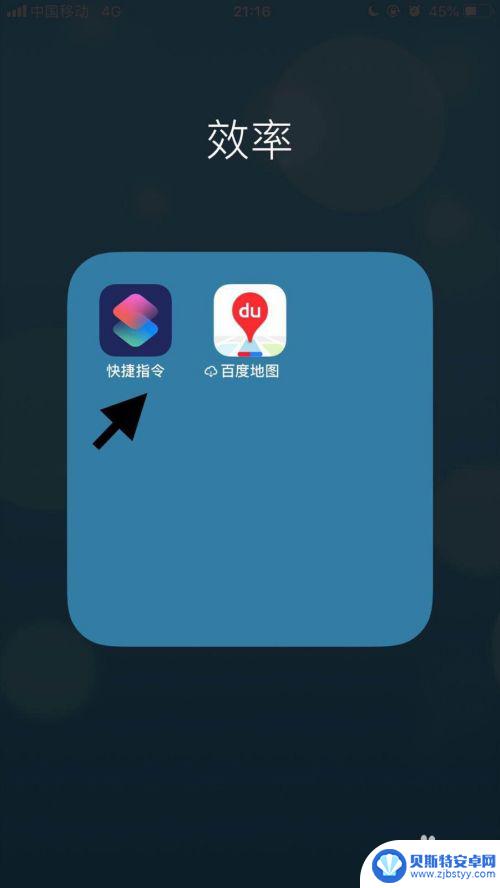
2.然后点击屏幕右下方的创建快捷指令。
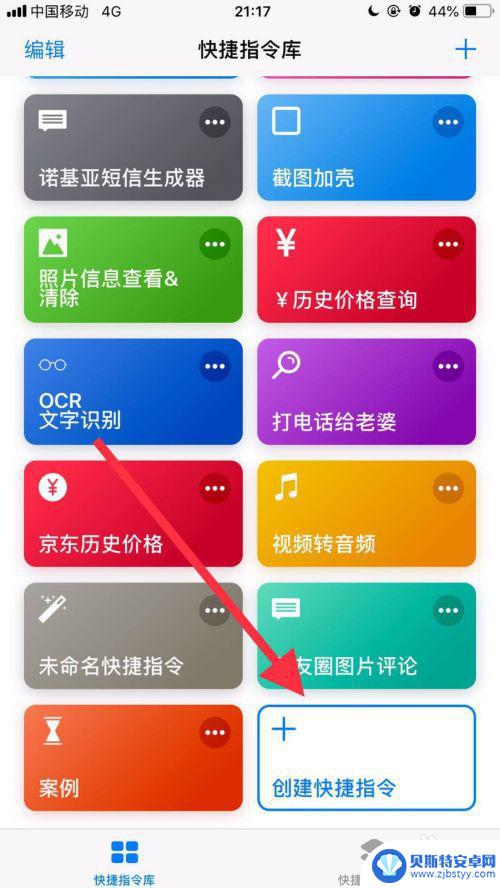
3.接着点击屏幕中的搜索栏。
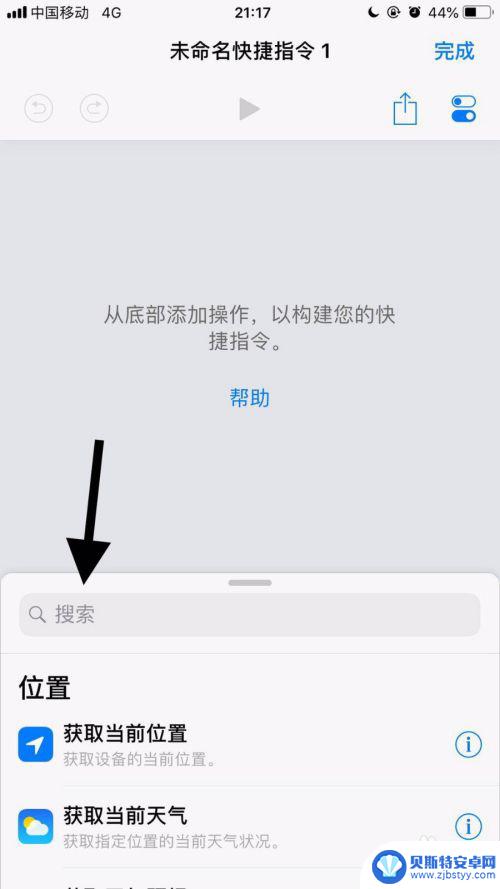
4.然后输入打开并点击搜索。

5.接着找到打开应用并点击它。
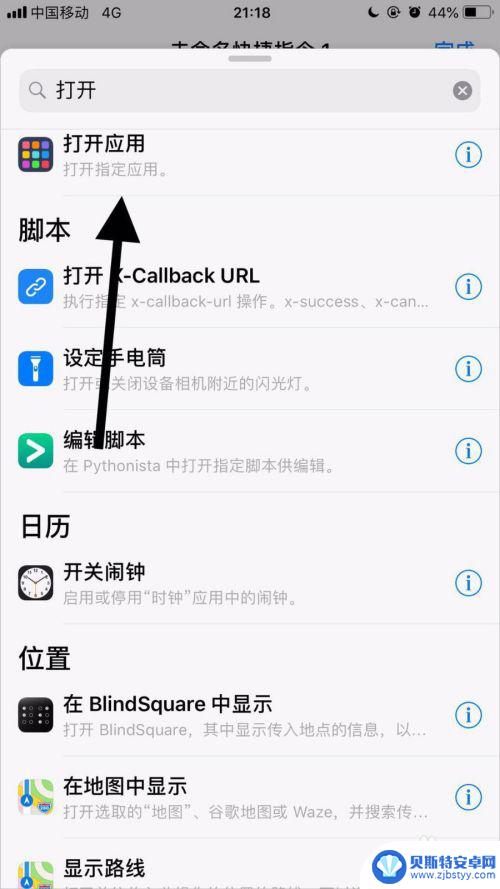
6.然后点击应用右侧的选取。
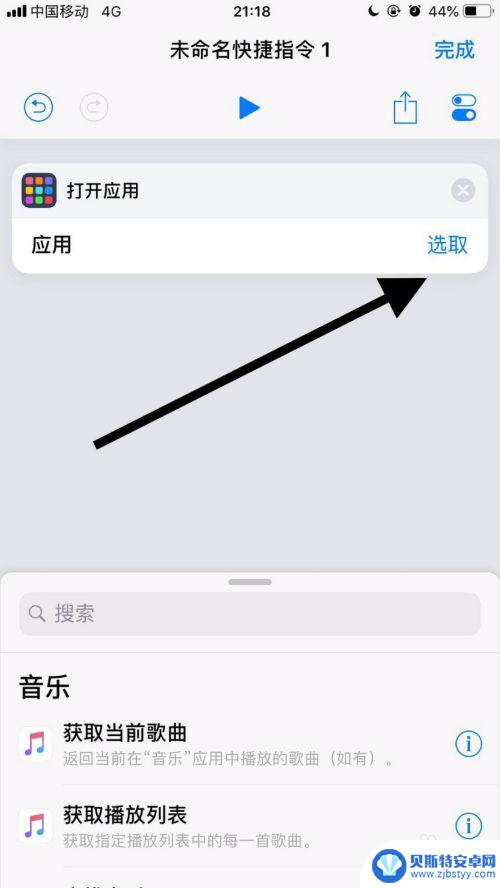
7.接着点击要修改名称和图标的应用。
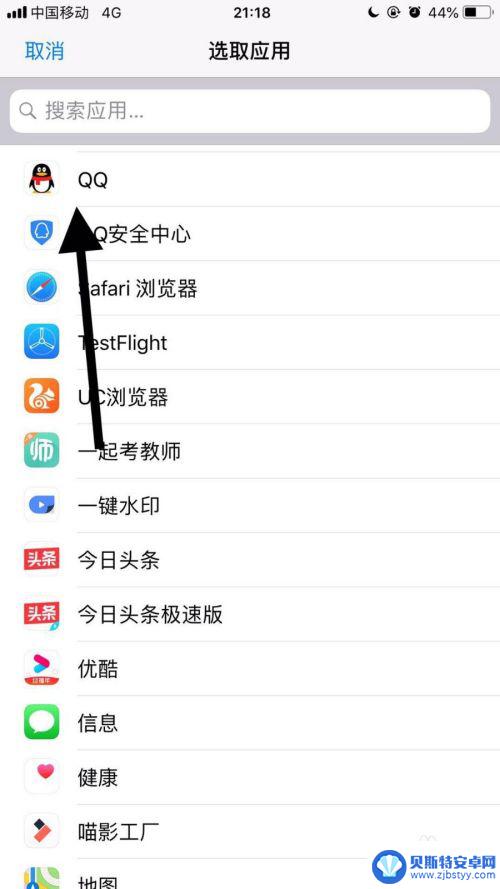
8.然后点击屏幕右上方的双椭圆图标。
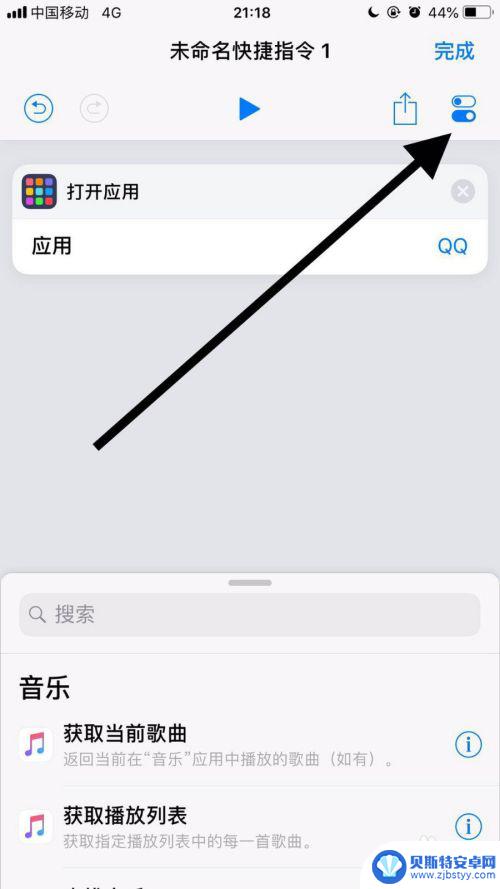
9.接着点击名称。
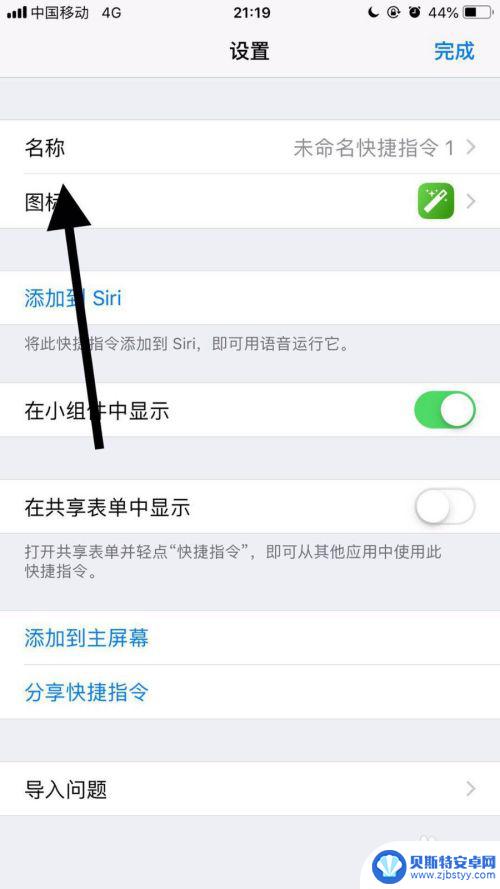
10.然后输入自己想要的名称并点击完成。
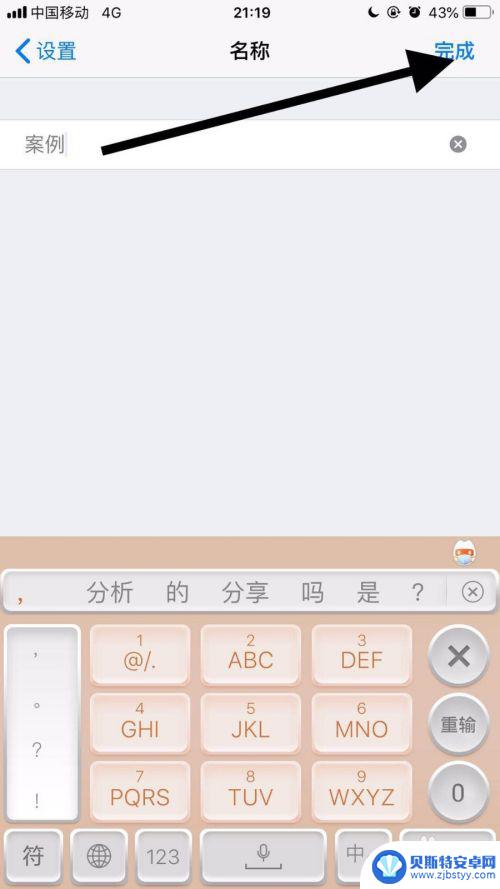
11.接着点击图标。
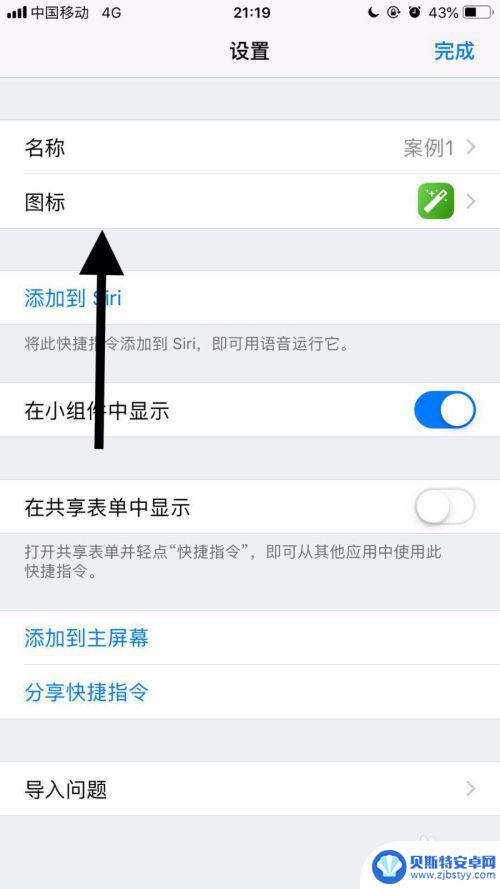
12.然后选择自己想要的图标并点击完成。
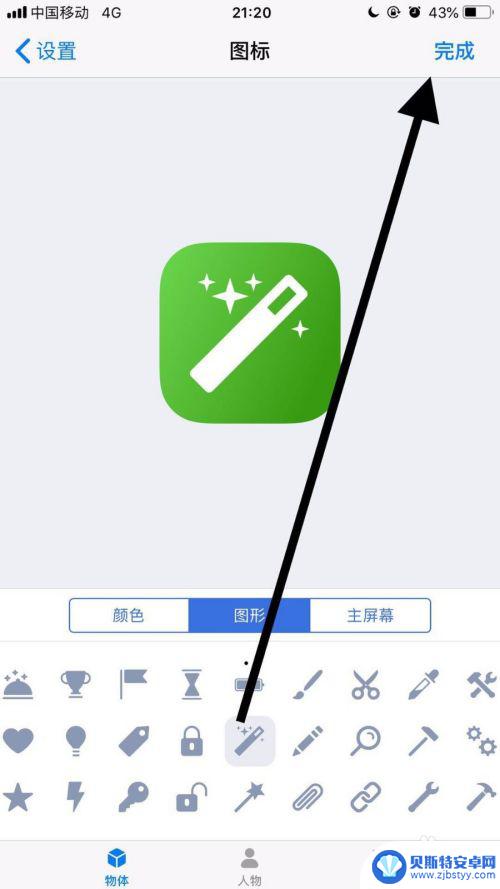
13.接着点击屏幕右上方的完成。
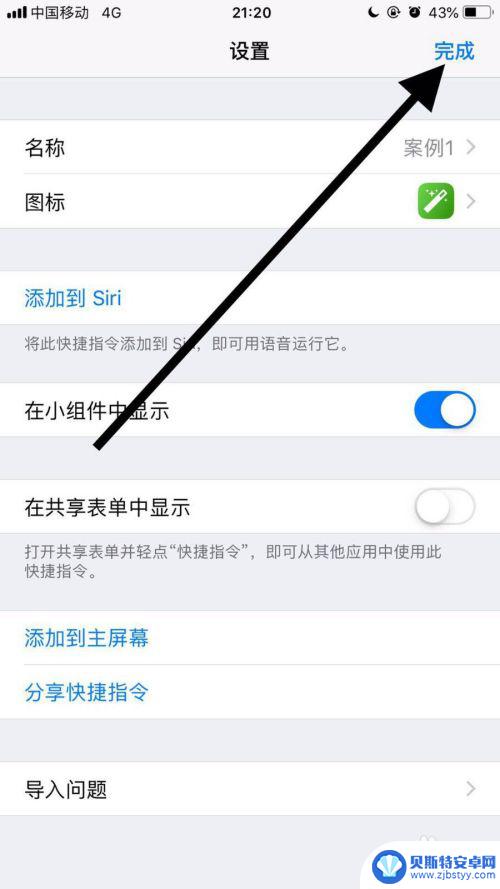
14.然后点击屏幕右上方的分享图标。
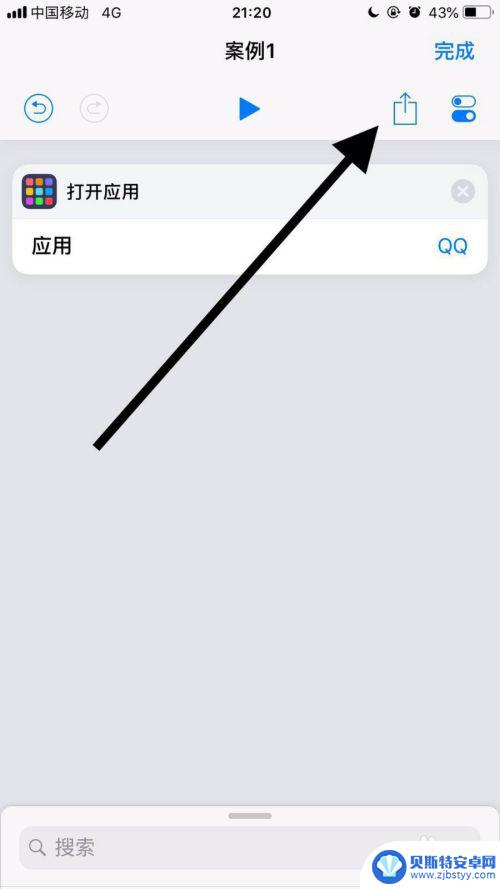
15.接着点击添加到主屏幕。
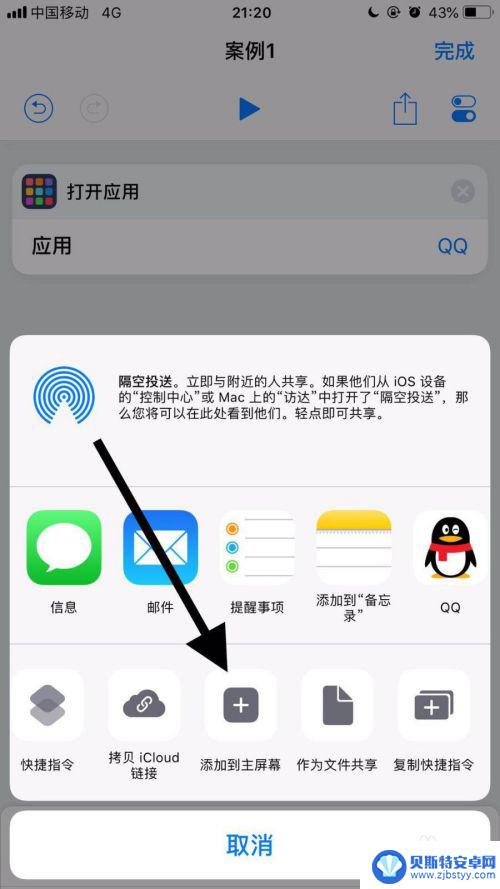
16.然后点击屏幕下方的分享图标。
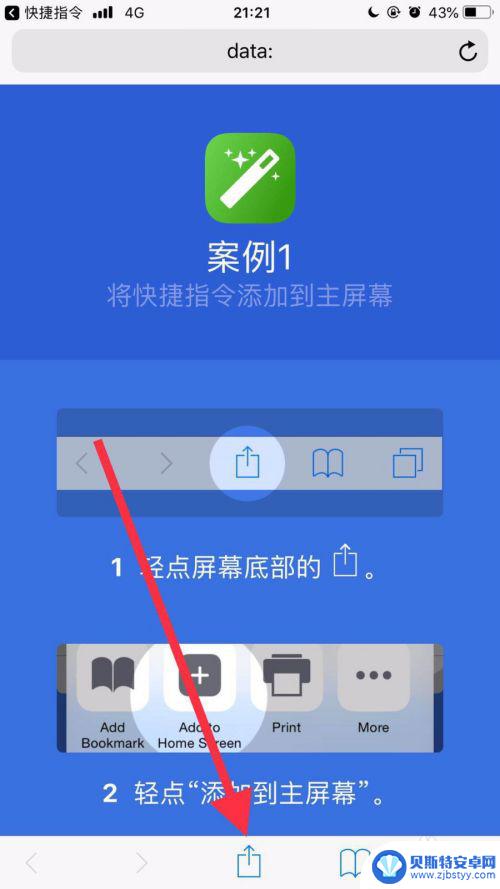
17.接着点击添加到主屏幕。
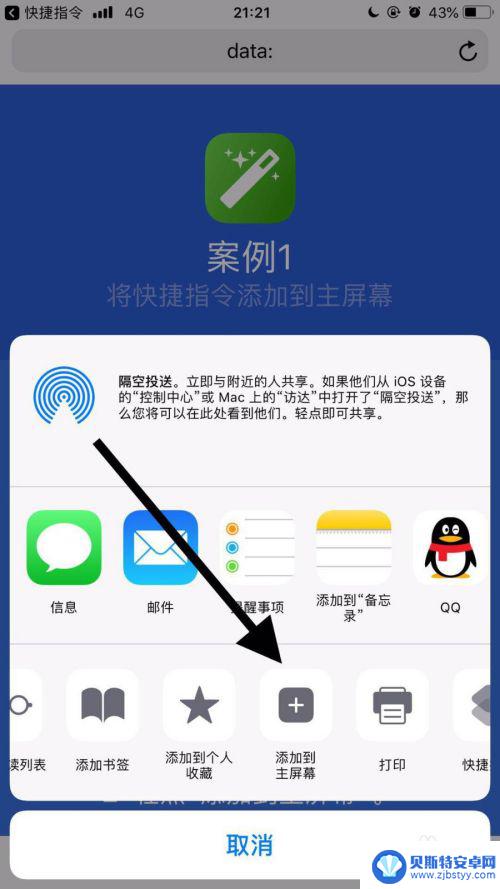
18.最后点击屏幕右上方的添加就可以了。
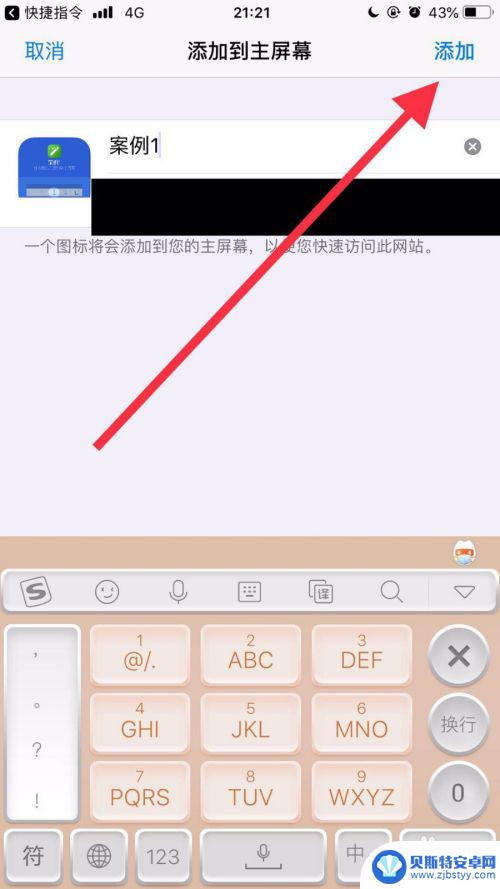
以上是关于如何更改苹果手机应用程序图标的全部内容,如果有遇到相同情况的用户,可以按照本文的方法解决问题。












